 导入库存
导入库存
# FastERP1 进销存模板开发 导入库存
导入库存位于菜单栏中的 [进销存]-[物料出库]-[物料生产领用]等出库的模块中。使用的模块类型为导入窗体,关于导入窗体的创建模式与绑定方法请参考 导入窗体。
# 1. 模块设计
登陆FastERP1,打开[主页]->[平台设计]->[系统设计]->[模块设计]。在模块设计列表左侧中找到 进销存-选择对话框-选择物料库存,单击选择,点击菜单栏中的 [编辑] 按钮。打开 模块设计 界面。
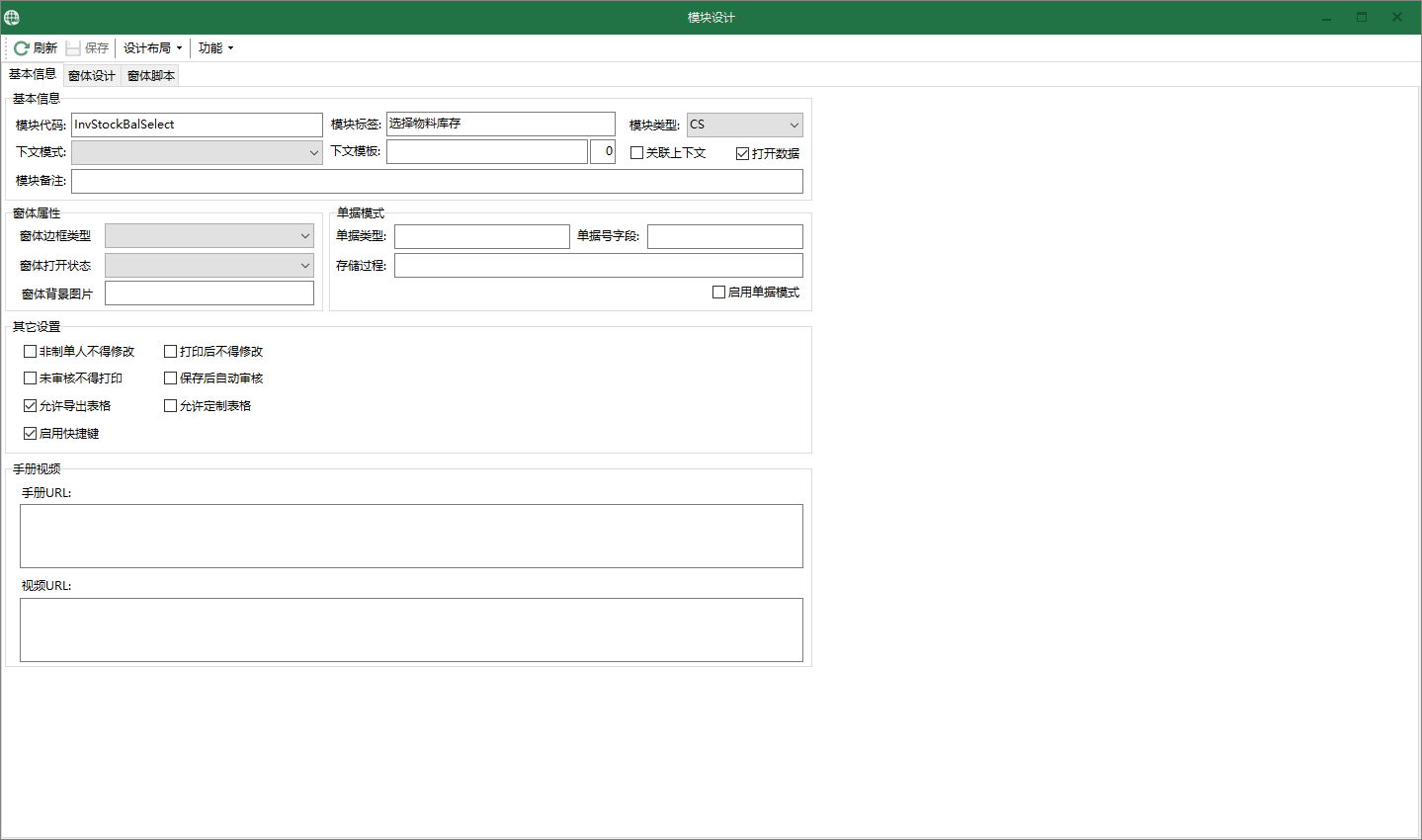
在基本信息界面中勾选 打开数据、允许导出表格选项。其余项目可保持默认设定。
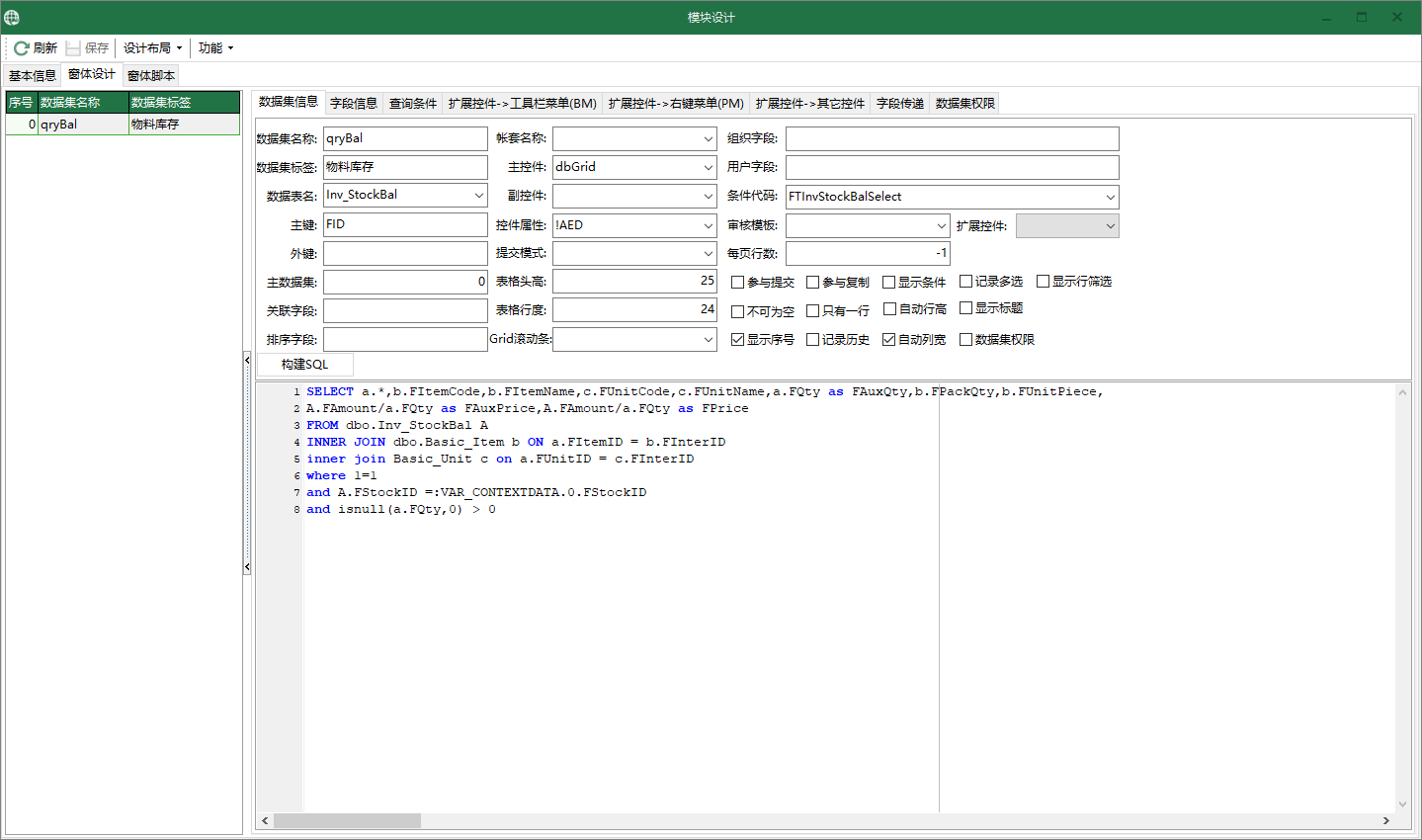
在数据集信息中,根据图示内容设置数据集信息。其中主控件设置为 dbGrid,构建SQL设置如下:
SELECT a.*,b.FItemCode,b.FItemName,c.FUnitCode,c.FUnitName,a.FQty as FAuxQty,b.FPackQty,b.FUnitPiece,
A.FAmount/a.FQty as FAuxPrice,A.FAmount/a.FQty as FPrice
FROM dbo.Inv_StockBal A
INNER JOIN dbo.Basic_Item b ON a.FItemID = b.FInterID
inner join Basic_Unit c on a.FUnitID = c.FInterID
where 1=1
and A.FStockID =:VAR_CONTEXTDATA.0.FStockID
and isnull(a.FQty,0) > 0
2
3
4
5
6
7
8
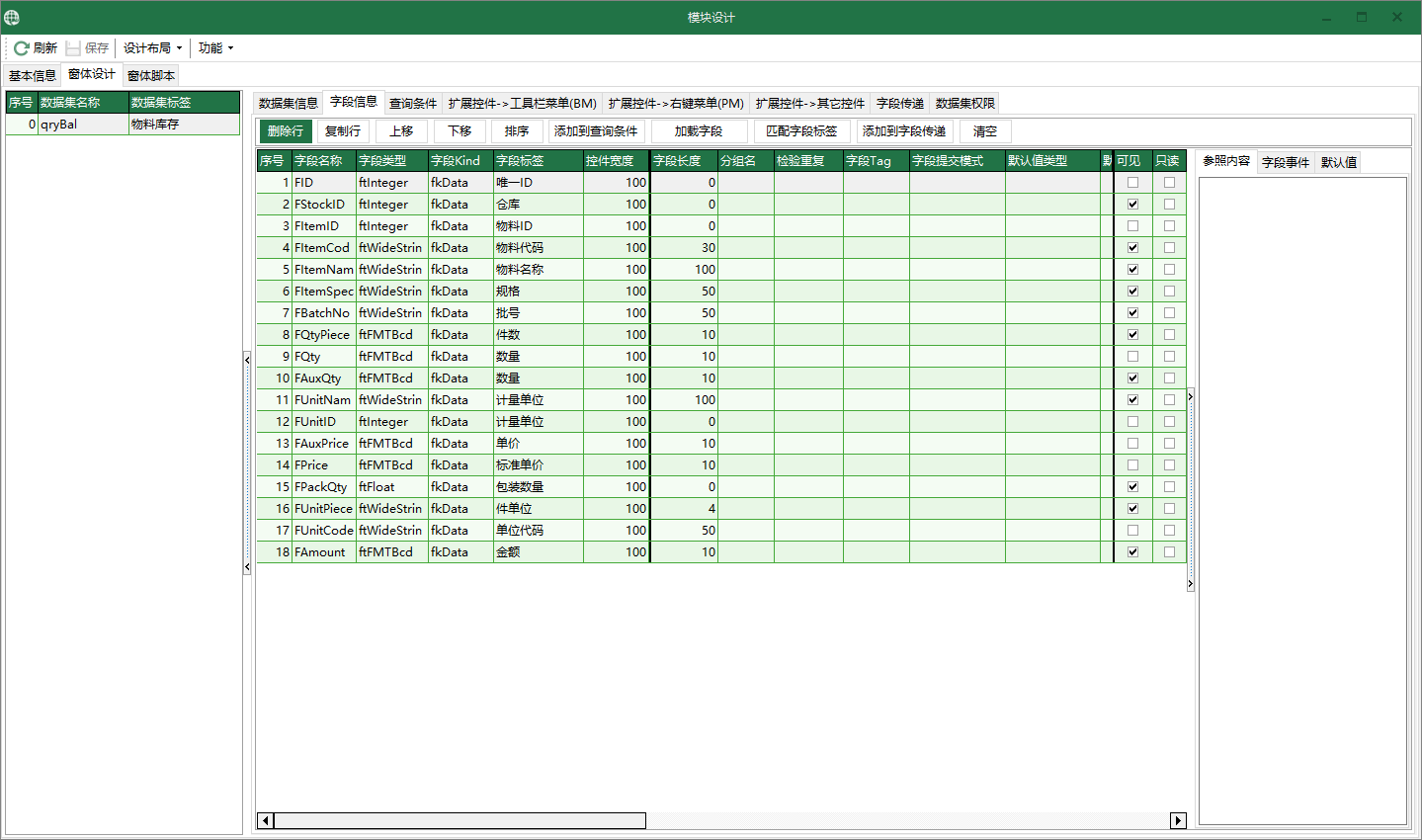
字段信息中,点击 [加载字段],SQL语句构建的数据集字段信息加载至列表中,修改各字段的字段标签。
FStockID:仓库,设置参照类型为参照,设置参照内容为REF_SWH。FUnitID:计量单位,设置参照类型为参照,设置参照内容为REF_UNIT。
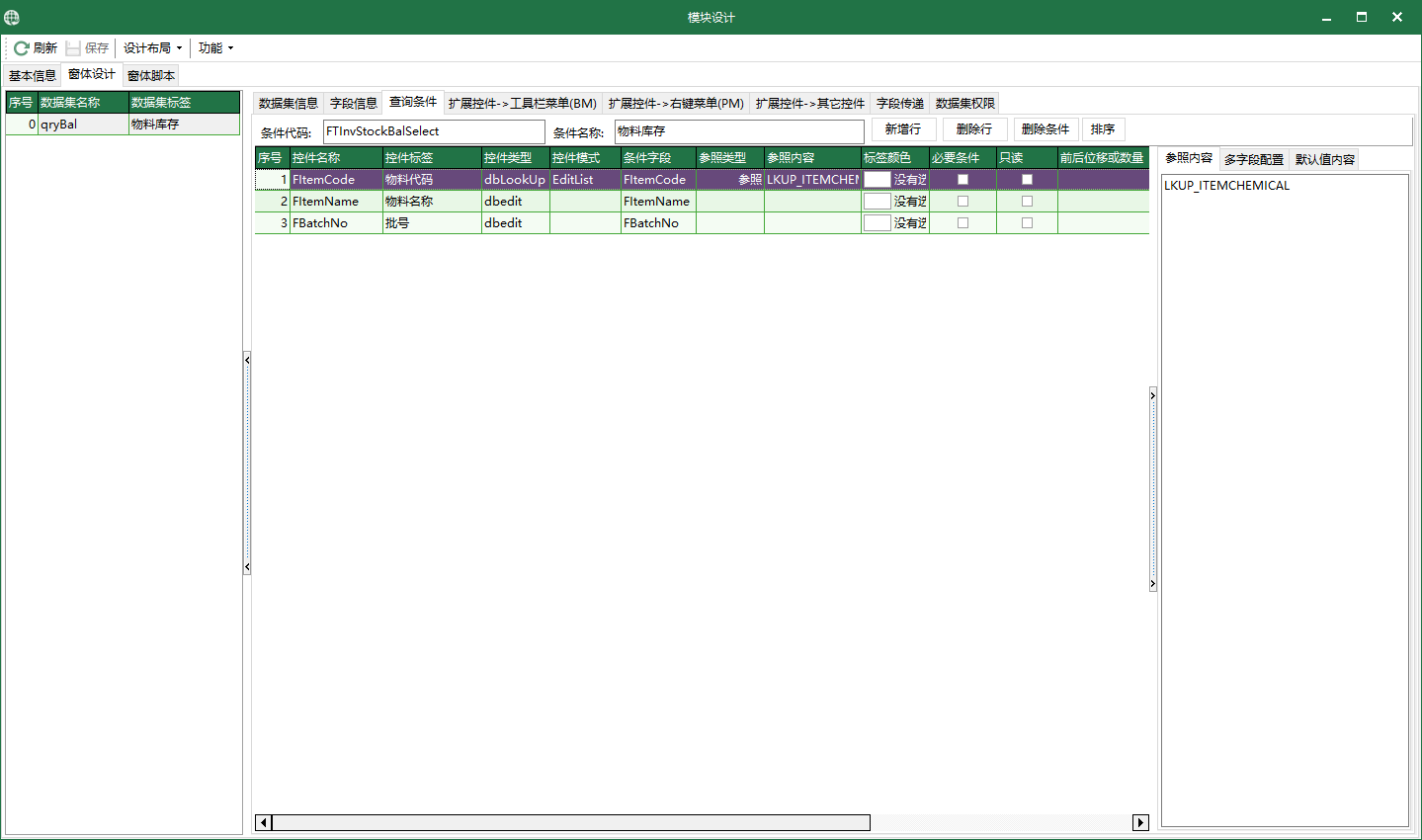
切换至查询条件,新增三行,将其中的信息设置为图示内容。其中 FItemCode 的比较符默认值为 =,且锁定比较符。FItemName 的比较符默认值为 LIKE。FBatchNo 的比较符默认值为 LIKE。保存设置后,将查询条件中的条件代码复制至数据集信息中的条件代码栏位。
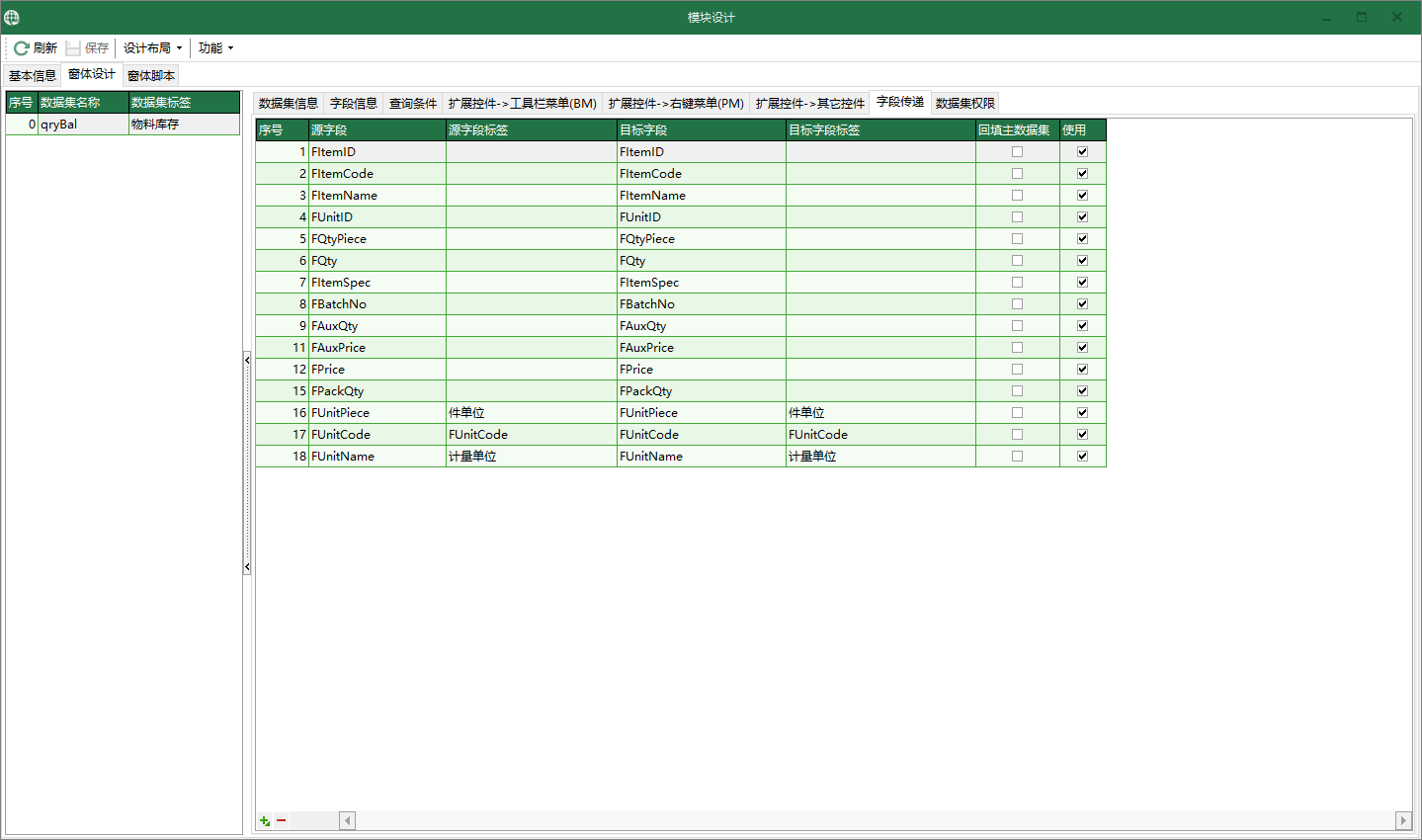
字段传递处设置以上的传递字段。设置完成后,保存设置。
# 2. 设计布局
点击模块设计菜单栏中的 设计布局-导入窗体,在FastERP1的主窗口中弹出一个新窗口,点击菜单栏中的 设计-设计布局,会打开自定义窗口,其中会显示可使用的组件。将快捷查询条件与表格分别拖动放置于界面中。使用鼠标右键调整取消部分控件的标题显示。最终设置完成的界面显示如下:
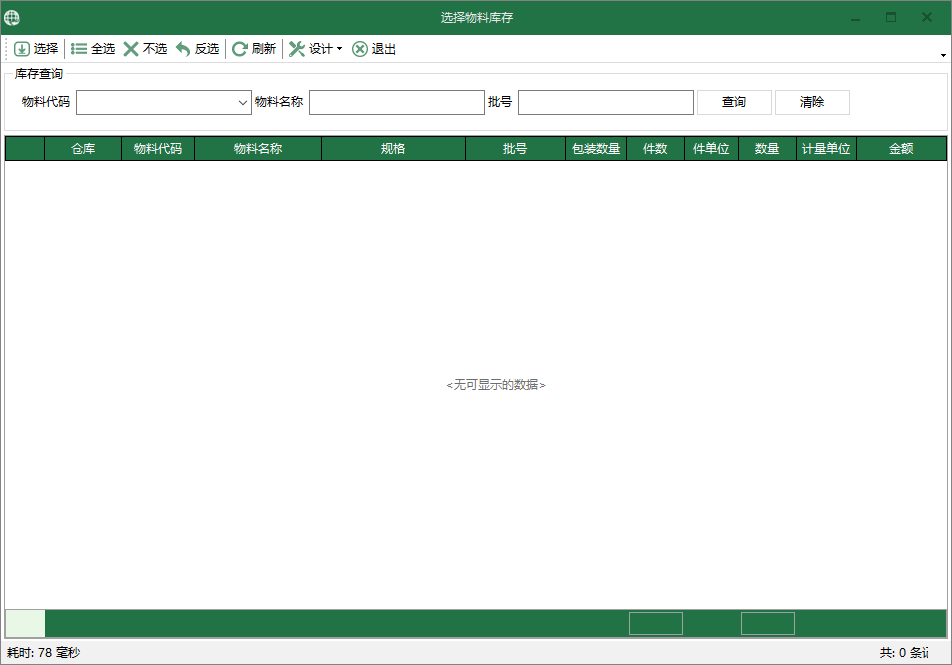
设置完成后,点击菜单栏中的 [设计]-[保存布局],在弹出的确认保存布局窗口中选择 [确认] 按钮,等待保存完成时弹出 保存成功 的提示,至此完成布局的保存。
# 3. 对话框方案绑定
点击[平台设计]-[辅助配置]-[对话框方案],在对话框方案中新建项目,填写方案编号与方案名称,选择该模块的编号,勾选[标准方案],填写源数据集的编号与目标数据集的编号。点击[保存]。以下是示例中的对话框方案设置。
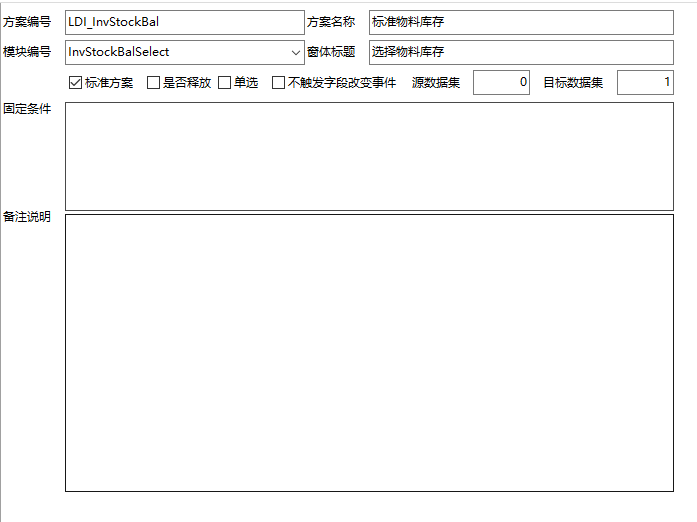
# 4. 引用对话框方案
在其他需要使用对话框的模块中(通常为一个有明细表的单据,本处使用物料生产领用编辑为例子)。在明细表的工具栏中新增一个[导入]按钮。
在当前模块界面中,点击[设计]-[模块配置],在模块配置界面中,切换至扩展控件->工具栏菜单(BM)项,点击其中的空白处内容,按下↓按键新增一行,填写其编码图标和绑定的对话框方案编号,填写完成后点击[保存]按钮。
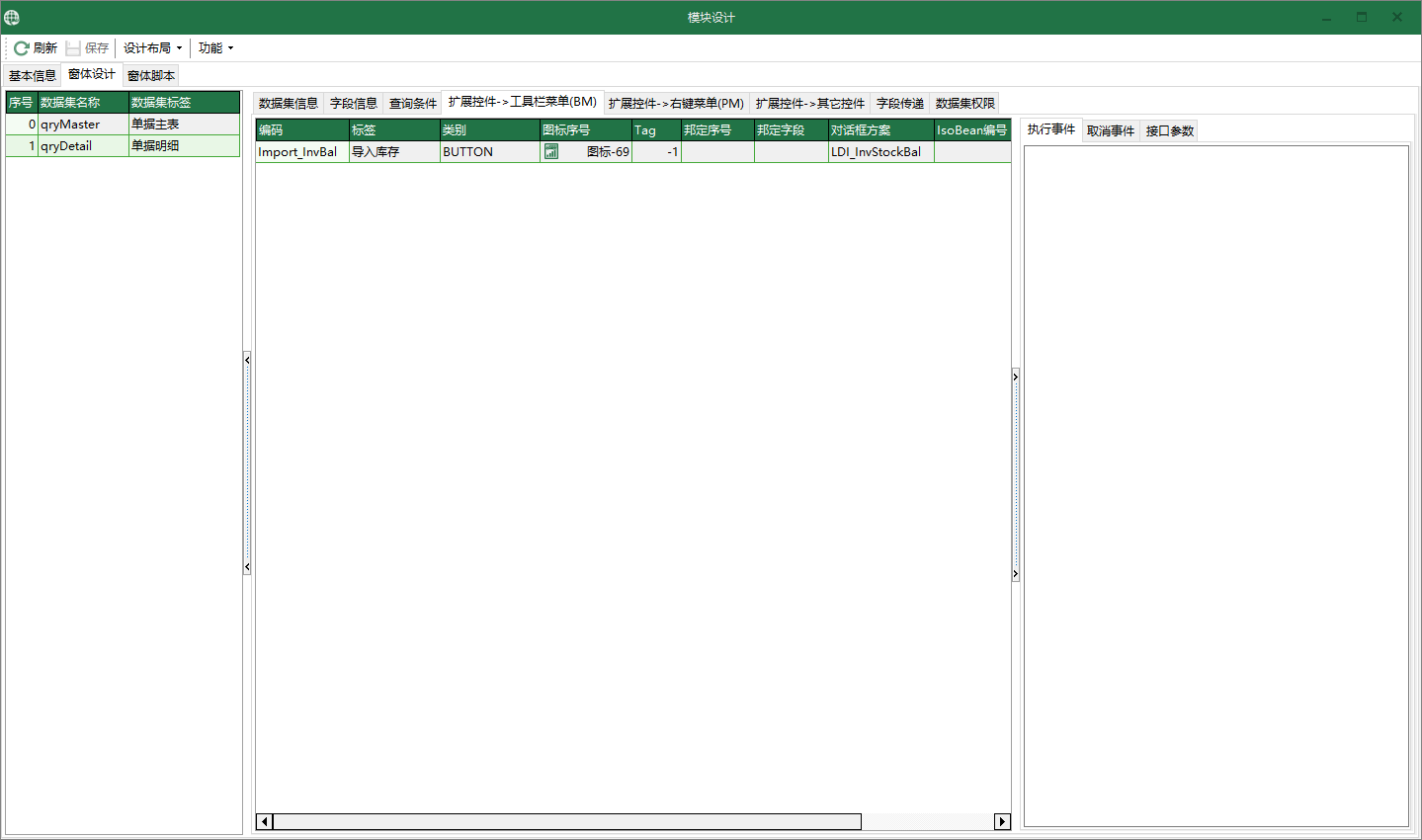
在模块界面的工具栏处右键,点击[自定义],切换至[命令]选项卡,找到刚才新增的[导入]按钮,将其拖动至对应的工具栏上,然后关闭该对话框,点击模块界面的[设计]-[保存布局]。弹出对话框提示信息,点击[确认],保存成功。
至此,可以在该模块中,点击[导入]以打开导入对话框。
